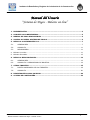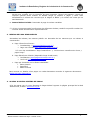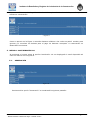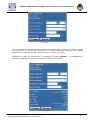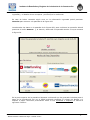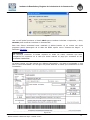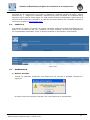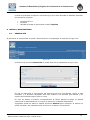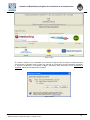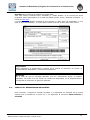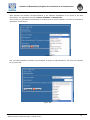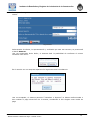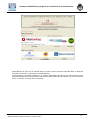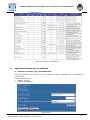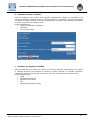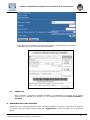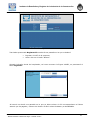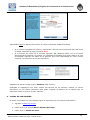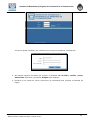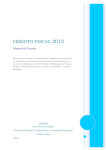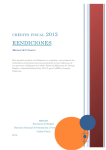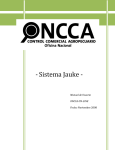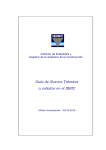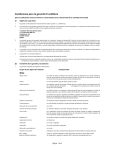Download Manual del Usuario Manual del Usuario
Transcript
Instituto de Estadística y Registro de la Industria de la Construcción Manual del Usuario “Sistema de Pagos” Boletas on-line - Fecha de Actualización: 02/08/2012 - Instituto de Estadística y Registro de la Industria de la Construcción Manual del Usuario “Sistema de Pagos - Boletas on-line” 1. PRESENTACIÓN ....................................................................................................3 2. CONCEPTOS COMPRENDIDOS ...............................................................................3 3. MEDIOS DE PAGO DISPONIBLES ..........................................................................4 4. ACCESO AL NUEVO SISTEMA DE PAGOS................................................................4 5. MÓDULO: CONTRIBUCIÓN 1%..............................................................................7 5.1. GENERACIÓN .................................................................................................. 7 5.2. CONSULTA .................................................................................................... 11 5.3. REIMPRESIÓN ............................................................................................... 11 a. Boletas Vencidas ................................................................................................... 11 b. Boletas Abonadas .................................................................................................. 12 6. MÓDULO: RENOVACIONES ..................................................................................12 6.1. GENERACIÓN ................................................................................................ 12 6.2. CONSULTA Y REIMPRESION DE BOLETAS.......................................................... 14 7. OTROS TRAMITES ...............................................................................................15 7.1. PARTICULARIDADES DE LOS TRÁMITES............................................................ 18 7.2. CONSULTA .................................................................................................... 20 8. REGISTRACIÓN COMO USUARIO.........................................................................20 9. OLVIDO DE CONTRASEÑA ...................................................................................22 Manual al Usuario “Sistema de Pagos – Boletas on-line” 2 Instituto de Estadística y Registro de la Industria de la Construcción 1. PRESENTACIÓN El Instituto de Estadística y Registro de la Industria de la Construcción ha implementado un Nuevo “Sistema de Pagos” a partir del cual todo empleador podrá generar fácilmente boletas y proceder al pago de distintos conceptos a través de medios electrónicos o bien personalmente por ventanilla en las distintas entidades habilitadas. 2. CONCEPTOS COMPRENDIDOS A través del Nuevo Sistema de Pagos se podrán generar Boletas para efectuar el pago de los siguientes conceptos (*): a. Aporte o Contribución del 1%: Mensualmente el empleador podrá generar la boleta de pago para cumplir con su obligación de integrar el aporte o contribución al IERIC correspondiente al 1% del Total de Fondo de Cese laboral. b. Renovación Empresaria: todo empleador que pueda acceder a la Web Institucional podrá ingresar al Nuevo Sistema de Pagos a fin de generar una boleta y abonar el importe total de aranceles adeudados y las multas en caso de corresponder. c. Cambio de CUIT: Este trámite es para las empresas Unipersonales a las cuales AFIP les reemplaza el CUIT provisorio. El sistema propondrá el monto fijo del arancel. d. Cambio de Domicilio: Es el arancel para la actualización del domicilio constituido por el empleador ante IERIC. El sistema propondrá el monto fijo del arancel. e. DIPE (Dictamen por presentación espontánea): Es el pago en concepto de reducción de multas por regularización conforme lo dispuesto Resolución Conjunta MTEySS/IERIC Art. 3° Inc. 1) y Reglamentación IERIC 1/2008. El sistema propondrá un valor por obrero, se deberá cargar la cantidad de obreros f. Expendio de Lectora: Destinado al cobro de las lectoras expedidas por el IERIC. Una vez elegido este trámite deberá cargarse la cantidad de lectoras a adquirir y el sistema que proporciona el arancel unitario, calculará el monto total a pagar. g. Emisión de Tarjetas: Destinado al cobro de las tarjetas “Soy constructor” expedidas por el IERIC. Una vez elegido este trámite deberá cargarse la cantidad de tarjetas a adquirir y el sistema que proporciona el arancel unitario, calculará el monto total a pagar. h. Gasto Cheque: Destinado a pagar el costo bancario existente cuando se realizara un pago a IERIC con cheque y el mismo fue rechazado por la entidad emisora. Dentro del sistema se deberá cargar el importe del costo. i. PPI: Es el pago por Reducción de multas por regularización conforme lo dispuesto Resolución Conjunta MTEySS/IERIC Art. 3° Inc. 2) y Reglamentación IERIC 1/2008. El sistema propondrá un valor por obrero, se deberá cargar la cantidad de obreros j. Sumarios: Monto a cargar manualmente por el total del pago de un sumario por infracciones a la Ley 22.250, determinado mediante Resolución del departamento de legales del IERIC k. Dictamen Acusatorio (DAC): Es el pago por Reducción de multas por regularización conforme lo dispuesto Resolución Conjunta MTEySS/IERIC Art. 3° Inc. 3) y Reglamentación IERIC 1/2008. El sistema propondrá un valor por obrero, se deberá cargar la cantidad de obreros. Manual al Usuario “Sistema de Pagos – Boletas on-line” 3 Instituto de Estadística y Registro de la Industria de la Construcción l. Convenio de Pago: Destinado al pago de deudas de sumarios por infracciones a la ley 22.250 que cuentan con un convenio de pago suscripto. Dentro del sistema, cuando se requiera generar dicho trámite se deberá cargar el importe a pagar y como dato identificativo el número de convenio que le asignó el IERIC y el número de cuota que se está abonando. m. Arancel Multa Variable: Destinado al pago de multas variables. (*) Si bien la empresa podrá confeccionar las diferentes boletas, también se podrán realizar las mismas desde las diferentes representaciones 3. MEDIOS DE PAGO DISPONIBLES Generadas las boletas, las mismas podrán ser abonadas de las maneras que se indican a continuación: a. Pago Electrónico Directo: Interbanking * (www.interbanking.com.ar ) Pago mis Cuentas(www.pagomiscuentas.com.ar ) * En sus dos modalidades “Pago Instantáneo” y “Confeccionar transferencia ahora y pagar luego”. b. Pago Electrónico Diferido (disponible luego de 48 horas) Red Banelco (www.pagomiscuentas.com.ar ) Red Link (www.linkpagos.com.ar ) c. Pago por Ventanilla en los Entes habilitados: Banco Nación Pago Fácil Banco Francés Para conocer en detalle cómo pagar con cada alternativa consulte el siguiente documento: Medios de Pago Disponibles 4. ACCESO AL NUEVO SISTEMA DE PAGOS A fin de operar con el nuevo Sistema de Pagos deberá ingresar la página principal de la Web Institucional, a saber: www.ieric.org.ar Manual al Usuario “Sistema de Pagos – Boletas on-line” 4 Instituto de Estadística y Registro de la Industria de la Construcción - Figura I - Una vez allí seleccione la opción Nuevo Sistema de Pagos y observará la siguiente pantalla: Manual al Usuario “Sistema de Pagos – Boletas on-line” 5 Instituto de Estadística y Registro de la Industria de la Construcción - Figura II - En el menú de la figura anterior se deberá hacer Clic en la opción señalada y accederá a la pantalla de la Figura III. - Figura III - Para comenzar a operar con el Sistema de Pagos será necesario ingresar los datos requeridos en la figura anterior. Si no contara con usuario y clave, deberá seguir los pasos indicados en el punto 8 de este manual. Una vez en la pantalla de la Figura III, luego de ingresar el N° de CUIT, usuario, clave y presionar Ingresar, observará la siguiente pantalla: - Figura IV - Manual al Usuario “Sistema de Pagos – Boletas on-line” 6 Instituto de Estadística y Registro de la Industria de la Construcción Al presionar “Sistema de Pagos” accederá a dicha aplicación visualizando la pantalla que se muestra a continuación: - Figura V- Como se aprecia en la Figura V existirán distintos módulos a los cuales se podrá acceder para generar y/o consultar las boletas para el pago de distintos conceptos. A continuación se desarrollan los mismos. 5. MÓDULO: CONTRIBUCIÓN 1% Al posicionar el mouse sobre la opción Contribución 1% se desplegará el menú disponible tal como se observa en la Figura VI. 5.1. GENERACIÓN - Figura VI - Presionando la opción “Generación” se visualizará la siguiente pantalla: Manual al Usuario “Sistema de Pagos – Boletas on-line” 7 Instituto de Estadística y Registro de la Industria de la Construcción - Figura VII - En esta pantalla se deberá ingresar los datos requeridos para el cálculo de monto a pagar en concepto de la contribución al IERIC del 1% sobre el total del Fondo de Cese Laboral depositado en cumplimiento de los artículos 16 y 17 de la Ley 22250. Finalizada la carga de información se presionará el botón Calcular y se desplegará la siguiente pantalla que permitirá visualizar los cálculos efectuados. - Figura VIII - Manual al Usuario “Sistema de Pagos – Boletas on-line” 8 Instituto de Estadística y Registro de la Industria de la Construcción En la pantalla se observará el “Total a Pagar”, calculado en función de la información ingresada, y el detalle de los conceptos y montos que lo conforman. En caso de haber cometido algún error en la información ingresada podrá presionar Cancelar para retornar a la pantalla de la Figura VII. Corroborados los datos en la pantalla de la Figura VIII, para confirmar la operación deberá presionar el botón Generar y, al hacerlo, observará una pantalla similar a la que muestra la Figura IX. - Figura IX - En la parte superior de la pantalla el Sistema confirmará que ha generado la boleta para el pago de la Contribución del 1% al IERIC pudiendo visualizar el número de Boleta y el importe a pagar. Asimismo presionando sobre el link Visualizar e Imprimir se abrirá la siguiente ventana: Manual al Usuario “Sistema de Pagos – Boletas on-line” 9 Instituto de Estadística y Registro de la Industria de la Construcción - Figura X - Una vez allí podrá presionar el botón Abrir para visualizar la boleta e imprimirla, o bien, Guardar para conservar la boleta en formato PDF. Para esto último necesitará tener instalado el Adobe Reader. Si no cuenta con dicho programa podrá descargarlo de la Web del IERIC opción nuevo “Sistema de Pagos” o haciendo click aquí Importante Se aconseja conservar la boleta impresa en todos los casos, mientras que será obligatoria su impresión en el caso que desee realizar un pago por ventanilla en las entidades habilitadas. La boleta cuenta con dos talones con idéntica información, uno para el empleador y otro para el Ente Recaudador. En la Figura XI podrá observar el talón que conservará el ente recaudador: Figura XI- Manual al Usuario “Sistema de Pagos – Boletas on-line” 10 Instituto de Estadística y Registro de la Industria de la Construcción Para abonar la contribución mensual del 1%, el Instituto de Estadística y Registro de la Industria de la Construcción ha puesto a disposición distintos medios de pago: “Pagos Electrónicos” y “ Pagos por Ventanilla”. Opciones que puede visualizar en la pantalla de la Figura IX. Para conocer cómo pagar con cada medio electrónico disponible o para ubicar la sucursal más cercana a su domicilio, en caso de que desee abonar por ventanilla consulte el instructivo respectivo presionando aquí . 5.2. CONSULTA Al presionar la opción “Consulta” se podrán visualizar todas las boletas generadas para el pago de la “Contribución del 1%”. Asimismo se ofrece también, la opción de Impresión de los comprobantes generados, como se puede visualizar en las figuras a continuación: - Figura XII - - 5.3. Figura XIII- REIMPRESIÓN a. Boletas Vencidas Cuando se pretenda reimprimir una boleta que ha vencido el Sistema informará lo siguiente: - Figura XIV- En estos casos será necesario generar una nueva boleta a fin de abonarla. Manual al Usuario “Sistema de Pagos – Boletas on-line” 11 Instituto de Estadística y Registro de la Industria de la Construcción b. Boletas Abonadas Cuando se pretenda reimprimir una boleta que ya ha sido abonada se deberán presionar las siguientes opciones: Contribución 1% Consulta Ubicada la boleta se presionará el botón Imprimir 6. MÓDULO: RENOVACIONES 6.1. GENERACIÓN Al posicionar el mouse sobre la opción “Renovaciones” se desplegará el menú de la Figura XV: - Figura XV- Al seleccionar el botón Generación se podrá observar la pantalla de la Figura XVI. - Figura XVI - En ella se observará el vencimiento del arancel anual que corresponda, según el tipo societario y el domicilio declarado ante este Instituto, los períodos que adeuda y los montos acumulados hasta el año en curso. En caso de abonar el arancel correspondiente al último período de pago se deberá seleccionar la Representación en la que se retirará la Credencial Empresaria. Ingresados todos los datos se deberá presionar Generar para continuar. Al hacerlo se podrá visualizar una pantalla similar a la que se muestra a continuación: Manual al Usuario “Sistema de Pagos – Boletas on-line” 12 Instituto de Estadística y Registro de la Industria de la Construcción - Figura XVII - En la parte superior de la pantalla que muestra la Figura XIX el Sistema confirmará que ha generado la boleta para el pago del arancel de renovación anual pudiendo visualizar el número de Boleta y el importe a pagar. Asimismo tras presionar el link Visualizar e Imprimir observará la siguiente ventana: - Figura XVIII- Manual al Usuario “Sistema de Pagos – Boletas on-line” 13 Instituto de Estadística y Registro de la Industria de la Construcción Una vez allí podrá presionar el botón Abrir para visualizar la boleta e imprimirla, o bien, Guardar para conservar la boleta en formato PDF. Para esto último necesitará tener instalado el Adobe Reader. Si no cuenta con dicho programa podrá descargarlo de la Web del IERIC opción nuevo “Sistema de Pagos” o haciendo click aquí La impresión de la Boleta constará de dos talones: el talón para “El Empleador” y otro para el “Ente Recaudador”; a continuación podrá observar el talón para este último: -Figura XIX – Importante Será obligatoria la presentación impresa de la boleta al momento de retirar el “Certificado del Empleador” (credencial empresaria) Recuerde En el caso de que el concepto abonado sea una “Renovación Anual” se deberá aguardar 72 horas a fin de retirar la Credencial Empresaria en la Representación consignada al momento de generar la Boleta. 6.2. CONSULTA Y REIMPRESION DE BOLETAS Para consultar o reimprimir boletas vencidas o ya abonadas se realizará de la misma manera que se detalla en el punto 5.2 y 5.3 siguiendo la secuencia Renovaciones > Consulta Manual al Usuario “Sistema de Pagos – Boletas on-line” 14 Instituto de Estadística y Registro de la Industria de la Construcción 7. OTROS TRAMITES Para generar las boletas correspondientes a los trámites detallados en el punto 2 de éste documento, se seguirá la secuencia Otros Trámites > Generación Una vez allí, se procederá a seleccionar el trámite que se quiere realizar, tal como lo muestra la pantalla a continuación: -Figura XX- Una vez seleccionado el trámite, se procederá a elegir la representación, tal como se muestra en la figura XXI: -Figura XXI- Manual al Usuario “Sistema de Pagos – Boletas on-line” 15 Instituto de Estadística y Registro de la Industria de la Construcción En la pantalla siguiente se verificará el monto del trámite y la fecha de vencimiento del mismo. -Figura XXII- Seleccionado el trámite, la representación y verificado que esto sea correcto, se presionará el botón Generar. Una vez presionado dicho botón, el sistema dará la posibilidad de confirmar el mismo mediante este cartel: En el caso de ser una empresa aparecerá el siguiente cartel recordatorio: Una vez aceptado, el sistema permitirá “Visualizar e Imprimir” la boleta confeccionada o bien realizar el pago electrónico de la misma, accediendo al link elegido como medio de pago Manual al Usuario “Sistema de Pagos – Boletas on-line” 16 Instituto de Estadística y Registro de la Industria de la Construcción -Figura XXIII- Dependiendo de cual sea el trámite para el cual se desee generar la boleta Web, el sistema arrojará la fecha de vencimiento correspondiente. A continuación se podrá verificar en la matriz presentada las fechas de vencimientos y las particularidades del funcionamiento del sistema para cada tipo de trámite, así como también como se calcula el monto de los mismos. Manual al Usuario “Sistema de Pagos – Boletas on-line” 17 Instituto de Estadística y Registro de la Industria de la Construcción -Matriz de Montos y Vencimientos- 7.1. PARTICULARIDADES DE LOS TRÁMITES a. Trámites de Monto Fijo y no Modificable Para los trámites cuyo monto es fijo el sistema arrojará la pantalla que se muestra a continuación. Dichos Trámites son: Cambio de CUIT Cambio de Domicilio -Figura XXIV- Manual al Usuario “Sistema de Pagos – Boletas on-line” 18 Instituto de Estadística y Registro de la Industria de la Construcción b. Trámites de Monto Variable Para los trámites cuyo monto será cargado manualmente (según lo explicado en la “Matriz de Montos y Vencimientos, en este documento), el sistema arrojará una pantalla en donde se podrá ingresar el mismo, dependiendo el trámite que estemos realizando, tal cómo se muestra en la figura XXV. Dichos trámites son: Gasto Por Cambio De Cheque Sumarios Convenio De Pago -Figura XXV- c. Trámites que implican cantidad Para los trámites cuyo monto es unitario y se pueden generar para más de una unidad, el sistema arrojará una pantalla en donde se podrá ingresar la cantidad necesaria, calculando al final el monto total del mismo, tal cómo se muestra en la figura XXVI. Dichos trámites son: DIPE Expendio De Lectora Emisión De Tarjetas PPI Dictamen Acusatorio (DAC) Manual al Usuario “Sistema de Pagos – Boletas on-line” 19 Instituto de Estadística y Registro de la Industria de la Construcción -Figura XXVI- Para este tipo de trámites en la boleta emitida se podrá verificar la cantidad ingresada, tal como se muestra a continuación: 7.2. CONSULTA Para consultar o reimprimir boletas vencidas o ya abonadas se realizará de la misma manera que se detalla en el punto 5.2 y 5.3 siguiendo la secuencia Otros Trámites > Consulta 8. REGISTRACIÓN COMO USUARIO Para hacer uso de los Sistemas Web será necesario ingresar un usuario y una clave. En caso de no contar con tales datos deberá presionar Registración, como se indica en la siguiente figura: Manual al Usuario “Sistema de Pagos – Boletas on-line” 20 Instituto de Estadística y Registro de la Industria de la Construcción - Figura XXVII - Tras haber presionado Registración se abrirá una pantalla en la que se deberá: Ingresar el CUIT de la empresa. Hacer click en el botón “Buscar”. Ubicada la Razón Social del empleador, tal como muestra la Figura XXVIII, se presionará el botón Siguiente. - Figura XXVIII- Al hacerlo se abrirá una pantalla en la que se debe colocar el año correspondiente al último arancel que ha pagado y número de Recibo. El año lo coloca el sistema y es inmodificable. Manual al Usuario “Sistema de Pagos – Boletas on-line” 21 Instituto de Estadística y Registro de la Industria de la Construcción - Figura XXIX - Ingresados todos los dígitos del número de recibo el Sistema validará los datos. Si el número ingresado es erróneo, inexistente o aún no han transcurrido 24 a 48 horas de haber efectuado el pago, figurará: Error Si el número de recibo es el correcto figurará: Ok, debiendo hacer clic en el botón Siguiente para continuar. Al hacerlo, se visualizará la pantalla de la Figura XXX en la cual se deberán ingresar los datos de la persona que será responsable de crear nuevos usuarios y su dirección de correo electrónico. - Figura XXX - Cargados los datos se hará click en Finalizar para concluir. Finalizada la registración con éxito, dentro del término de 30 minutos, recibirá un correo electrónico con los datos necesarios para poder ingresar al sistema de la manera que se especifica desde el punto 4 de este manual. 9. OLVIDO DE CONTRASEÑA Si usted ha olvidado su clave deberá seguir la secuencia que se indica a continuación: 1. Ingresar a www.ieric.org.ar 2. Hacer click en la sección Nuevo Sistema de Pagos. 3. Hacer click en Olvidé mi clave. Manual al Usuario “Sistema de Pagos – Boletas on-line” 22 Instituto de Estadística y Registro de la Industria de la Construcción - Figura XXXI - Al hacerlo podrá visualizar una ventana como la que se muestra a continuación: - Figura XXXII 4. Allí deberá ingresar los datos que requiere el Sistema: N° de CUIT, usuario, correo electrónico registrado y presionar Aceptar para finalizar. 5. Recibirá en su casilla de correo electrónico la contraseña para ingresar al Sistema de Pagos. Manual al Usuario “Sistema de Pagos – Boletas on-line” 23